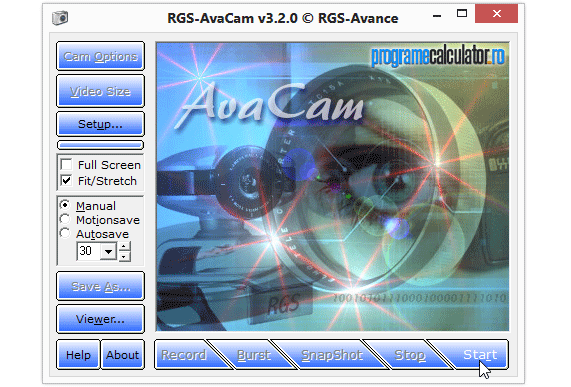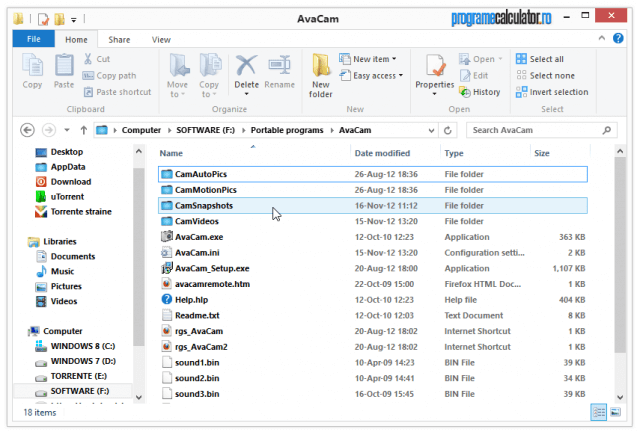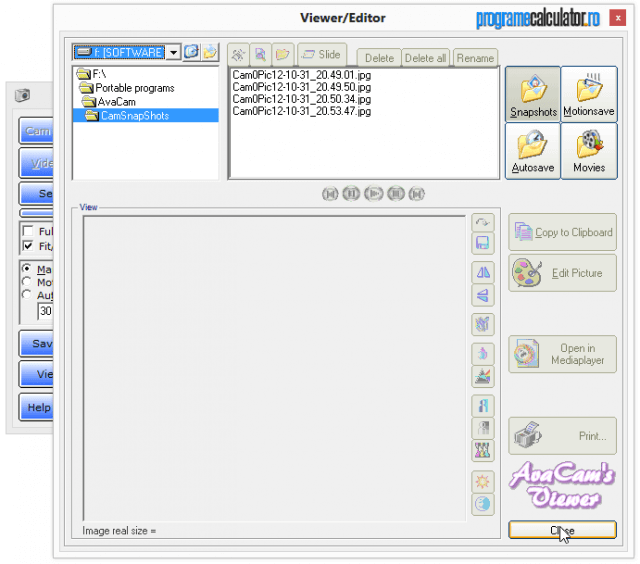În spațiul virtual găsim o mulțime de articole cu și despre programe de realizat screenshot sau captură video în modul desktop. În afară de acestea mai sunt și softuri care se ocupă de supravegherea unui spațiu limitat pentru securitatea utilizatorului. AvaCam este un astfel de program, care pe lângă faptul că are funcția de a supraveghea un anumit spațiu, poate îndeplini și funcția de captură video sau screenshot. Instalarea este simplă, programul se va instala implicit în rădăcina partiției C însă putem schimba această cale alegând orice altă partiție pentru a evita reinstalarea sa în cazul formatării sistemului.
Setările implicite ale programului sunt pe deplin satisfăcătoare scopului, dar dacă dorim diferite ajustări, le putem face din tabul Setup. De menționat aici, dacă dorim să realizăm captura video cu sunet sau fără, vom alege opțiunea respectivă.
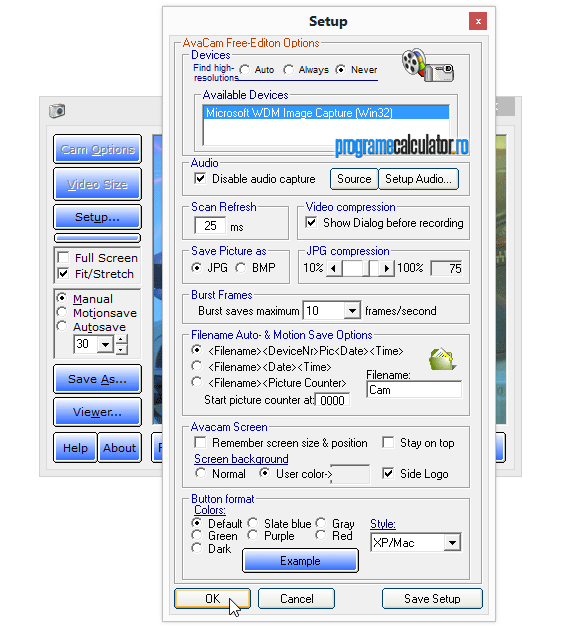
Tot aici avem posibilitatea de a personaliza aspectul, stilul interfeței din dropdown-ul Style din partea inferioară. Dar să luăm fiecare buton în parte să vedem ce putem realiza. Pentru început vom da click pe Start. În cazul în care avem instalate mai multe camere video în calculator va trebui să o selectăm pe cea dorită dintr-un dropdown.
- Butonul Snapshot va realiza o simplă captură a spațiului din fața camerei.
- Burst ne va realiza 10 imagini intr-o secundă care vor fi salvate automat. Butonul
- Record va face captura video.
Toate acestea vor fi automat salvate, fiecare în folderul respectiv acțiunii, create în etapa instalării.
După atingerea scopului propus, în tabul Viewer vom putea vizualiza imaginile, în plus, avem chiar și un editor pentru ajustarea sau aplicarea diverselor efecte. Căutarea imaginilor (sau a capturilor video) ne este ușurată de cele patru butoane din partea dreaptă sus, care reprezintă folderele cu înregistrările noastre:
La selectarea unei imagini din caseta superioară vom avea un preview unde vom putea aplica diferite efecte. Ca o idee, dintr-un set de imagini capturate în modul Burst, putem realiza un avatar cu chipul nostru în format GIF. Butonul Slide ne poate da o idee cum va arăta acesta. Dar să revenim la interfața principală unde găsim funcția Motionsave, o funcție de supraveghere. Aceasta va realiza câte un screenshot la un interval (în secunde) stabilit de noi, doar dacă este detectată mișcare în fața camerei. Cealaltă funcție, Autosave, îndeplinește același rol fără a mai fi condiționată de detectarea mișcărilor.
AvaCam este un program “all-in-one” simplu, care se adresează atât utilizatorilor avansați, cât și celor începători. Foarte simplu de utilizat, cu un consum de resurse de doar 3-4 MB, este ideal pentru a aborda o problemă de securizare a unui spațiu limitat și nu numai, așa cum am arătat. Pentru mai multe informații consultați pagina producătorului.
Programul poate fi utilizat în toate sistemele de operare Windows, indiferent de arhitectura sa. Testarea a fost făcută în Windows 8 de 64 biți.